Bildschirm Importspeicherorte
Wählen Sie die Importquelle der Exportdaten zu PosterArtist aus.
Klicken Sie im Bildschirm „Vorlage auswählen“ auf Aus PosterArtist importieren (Import from PosterArtist), um zum Bildschirm Importspeicherorte (Import Locations) zu wechseln.
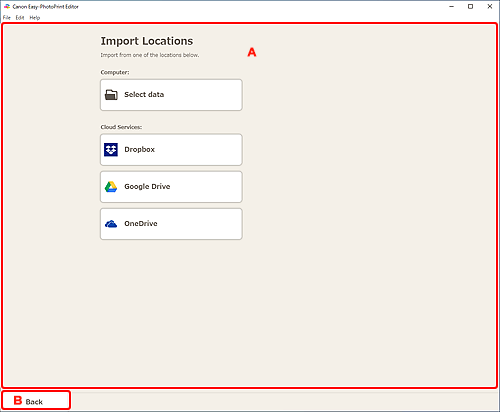
A: Bereich Importspeicherorte (Import Locations)
Wählen Sie die Importquelle der PosterArtist-Daten aus, die Sie drucken oder bearbeiten möchten.
- Computer
-
Klicken Sie auf Daten auswählen (Select data), um den Bildschirm Daten auswählen (Select Data) anzuzeigen.
Wählen Sie die Daten aus, die Sie verwenden möchten, und klicken Sie dann auf Öffnen (Open).
- Clouddienste (Cloud Services)
-
Klicken Sie auf einen Cloudservice, um einen Webbrowser zu starten und den Authentifizierungsbildschirm des Cloudservice anzuzeigen.
Stellen Sie eine Verbindung mit dem Cloudservice her, um den Bildschirm „Daten auswählen“ (Cloudservice) anzuzeigen.
 Hinweis
Hinweis- Unter Windows 7 sind Cloudservices nicht verfügbar.
- Die angezeigten Cloudservices variieren je nach Land oder Region.
- Voraussetzung für die Verwendung eines Cloudservice ist eine bestehende Internetverbindung. Es fallen die üblichen Internetverbindungsgebühren an.
- Um einen Cloudservice nutzen zu können, müssen zuvor Vorbereitungen wie die Erstellung eines Kontos abgeschlossen sein.
- Klicken Sie im Menü Hilfe (Help) im Startbildschirm auf Cloudservices (Cloud Services) > Trennen (Disconnect), um die Verbindung mit Cloudservices zu trennen. Klicken Sie im Bildschirm Trennen (Disconnect) auf OK, um die Verbindung mit allen Cloudservices zu trennen.
- Um mit einem anderen Konto eine Verbindung mit dem Cloudservice herzustellen, trennen Sie die bestehende Verbindung und stellen Sie anschließend erneut eine Verbindung her.
B: Zurück (Back)
Kehren Sie zum vorherigen Bildschirm zurück.

